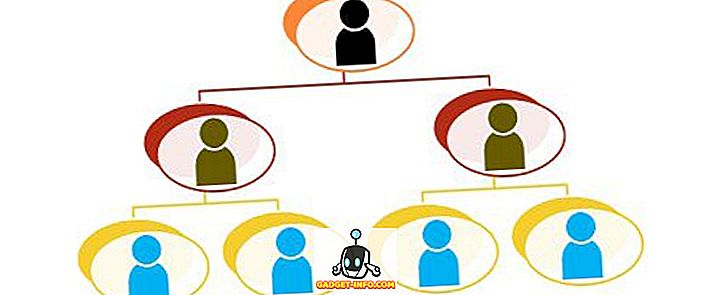Họ nói rằng một bức tranh đáng giá ngàn lời nói. Và nếu đó là trường hợp, thì rất nhiều hình ảnh phải có giá trị nhiều từ hơn, phải không? Chắc chắn là có. Cho dù đó là kỷ niệm các dịp đặc biệt như đám cưới, sinh nhật và lễ tốt nghiệp, ghi lại vẻ đẹp của thiên nhiên, động vật hoang dã, hay thậm chí là hipster phổ biến hiện nay về việc chụp ảnh tự sướng hàng ngày và đăng chúng lên mạng xã hội, hình ảnh vẫn luôn là cách tốt nhất để bất tử ký ức và thể hiện bản thân, và đó vẫn là trường hợp.
Hầu hết tất cả chúng ta đều có một bộ sưu tập hình ảnh khá lớn (và tất nhiên cả video, là loại phần mở rộng của hình ảnh) trên máy tính, điện thoại thông minh hoặc bất cứ thứ gì chúng ta muốn xem lại thường xuyên. Nhưng tôi chắc chắn rằng bạn sẽ đồng ý rằng việc nhấp qua danh sách ảnh (và video) nhiều lần thường trở nên hơi đơn điệu. Và đó là nơi các công cụ trình chiếu đi vào hình ảnh.
Những phần mềm và công cụ trực tuyến thú vị này cho phép bạn chuyển đổi hình ảnh yêu thích (và video clip) thành video trình chiếu trông tuyệt đẹp, hoàn chỉnh với những thứ như nhạc nền, hiệu ứng chuyển tiếp thú vị và thậm chí cả chú thích. Âm thanh dope, phải không? Đọc tiếp, khi chúng tôi chạy xuống danh sách một số nhà sản xuất trình chiếu tốt nhất hiện có. Để thuận tiện cho bạn, chúng tôi đã chia nhỏ danh sách trong phần mềm dựa trên máy tính để bàn và các công cụ trực tuyến. Trước tiên chúng ta sẽ thảo luận về phần mềm và sau đó chuyển sang các ứng dụng web.
Trình tạo trình chiếu tốt nhất - Ứng dụng máy tính để bàn
Trình tạo trình chiếu Movavi
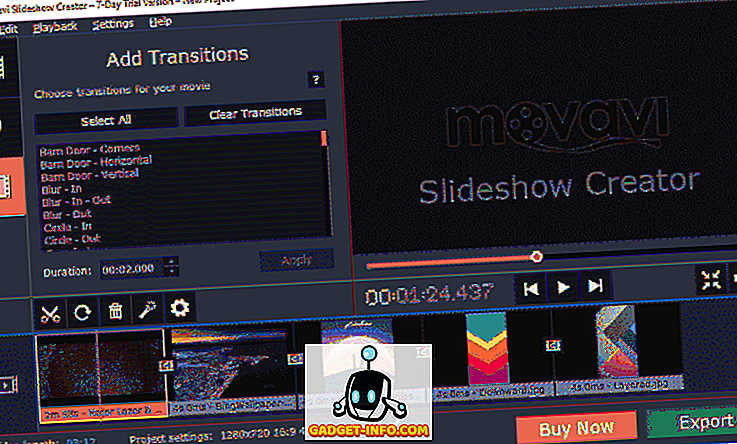
Các ứng dụng Powerhouse không phải lúc nào cũng cồng kềnh khi sử dụng và Movavi slideshow Maker là bằng chứng chắc chắn cho điều đó. Một chương trình được làm tròn tốt, nó làm cho việc tạo video trình chiếu, theo cách riêng của nó, dễ dàng như 1-2-3. Bạn có thể thêm bao nhiêu ảnh và video theo ý muốn, riêng lẻ hoặc toàn bộ thư mục. Sau đó, bạn có thể tải lên nhiều tệp âm thanh bạn chọn hoặc sử dụng một số hiệu ứng âm thanh được cài đặt sẵn. Cuối cùng, chọn một (hoặc tất cả) các hiệu ứng chuyển tiếp được áp dụng cho các ảnh và video được thêm vào, chỉ định các tham số như thư mục đầu ra và định dạng, và đó là về nó. Hơn thế nữa, bạn có thể áp dụng riêng các chỉnh sửa cơ bản như tự động tăng cường, cân bằng âm lượng, xoay v.v. cho phương tiện đã thêm trước khi tạo trình chiếu và cửa sổ xem trước ở bên phải giúp dễ dàng xem trước các thay đổi và điều chỉnh chúng, nhờ phát lại nút. Movavi hỗ trợ rất nhiều định dạng đầu vào và đầu ra, bao gồm BMP, GIF, PNG (Hình ảnh); 3GP, MP4, MKV (Video); và AAC, FLAC, MP3 (Âm thanh).
Ưu điểm: Dễ sử dụng cho ứng dụng được tải tính năng, Rất nhiều định dạng âm thanh / video / hình ảnh được hỗ trợ, Chỉnh sửa cơ bản có thể được áp dụng cho phương tiện được thêm trước khi tạo, Cấu hình đầu ra tùy chỉnh cho các mục đích khác nhau.
Nhược điểm: Thỉnh thoảng gặp sự cố ngẫu nhiên, Chức năng toàn màn hình có một chút lộn xộn, phiên bản dùng thử của phiên bản thử nghiệm trên văn bản đã được phủ lên trên các video trình chiếu được tạo.
Khả năng tương thích: Windows 10, 8, 7 và XP.
Giá: $ 29, 95 cho phiên bản đầy đủ. Dùng thử 7 ngày.
ProShow vàng
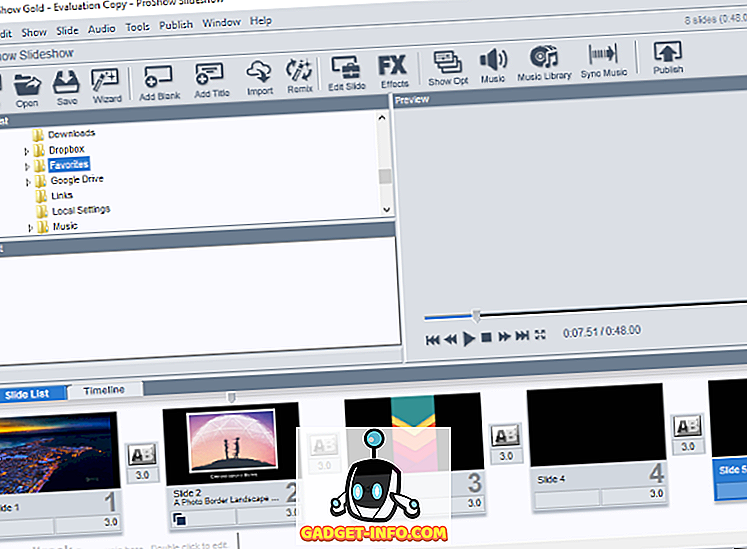
Nhìn vào ProShow Gold lần đầu tiên có thể hơi đáng sợ, với hàng loạt cửa sổ phụ, cài đặt và các thứ khác mà giao diện người dùng của nó được cấu thành. Tuy nhiên, một khi bạn nắm bắt được tất cả, mọi thứ trở nên dễ dàng hơn rất nhiều. Ứng dụng trình chiếu lớp chuyên nghiệp tự hào có một bộ sưu tập các tính năng lành mạnh. Bạn bắt đầu bằng cách thêm ảnh và video sẽ được sử dụng cho trình chiếu qua cột Danh sách thư mục ở bên trái, trên đó chúng được thêm vào thanh Danh sách trượt / Dòng thời gian ở phía dưới . Bạn cũng có thể sử dụng tùy chọn Nhập để thêm nội dung trực tiếp từ các mạng xã hội như Facebook, Twitter và Picasa. Sau khi thêm, mỗi ảnh / video được thêm vào có thể được điều chỉnh rộng rãi và bạn có thể thêm mọi thứ từ dựng phim, đến hiệu ứng chuyển tiếp, đến chủ đề cho chúng. Và tất nhiên, có các tùy chọn để thêm nhạc nền, chú thích và những thứ tương tự. Những thay đổi có thể được xem trước trong cửa sổ xem trước bên phải. Sau khi mọi thứ được đặt, nhấn nút Xuất bản trên thanh công cụ và bạn sẽ có thể lưu video trình chiếu đầu ra trực tiếp vào đĩa quang, lưu nó vào máy tính theo nhiều định dạng / định dạng hoặc thậm chí tải nó lên các dịch vụ như YouTube. Bây giờ, là mát mẻ. ProShow Gold hỗ trợ một loạt các định dạng, như 3GP, MP4, WMV, AVI và Flash Video .
Ưu điểm: Tính năng cực kỳ nhiều, Tấn hiệu ứng chuyển tiếp, chủ đề và không có gì, Khả năng nhập nội dung trực tiếp từ mạng xã hội, Tính năng chỉnh sửa hình ảnh tích hợp, Chế độ thuật sĩ, Xuất video sang nhiều dịch vụ trực tuyến.
Nhược điểm: Có vẻ hơi quá sức đối với người dùng mới làm quen, Bổ sung nhiều ảnh không hoạt động, biểu ngữ phiên bản Đánh giá được phủ lên trên các video trình chiếu được tạo.
Khả năng tương thích : Windows 10, 8, 7 và XP.
Giá: $ 69, 95 cho phiên bản đầy đủ. 15 ngày dùng thử.
Trình tạo Trình chiếu iSkysoft
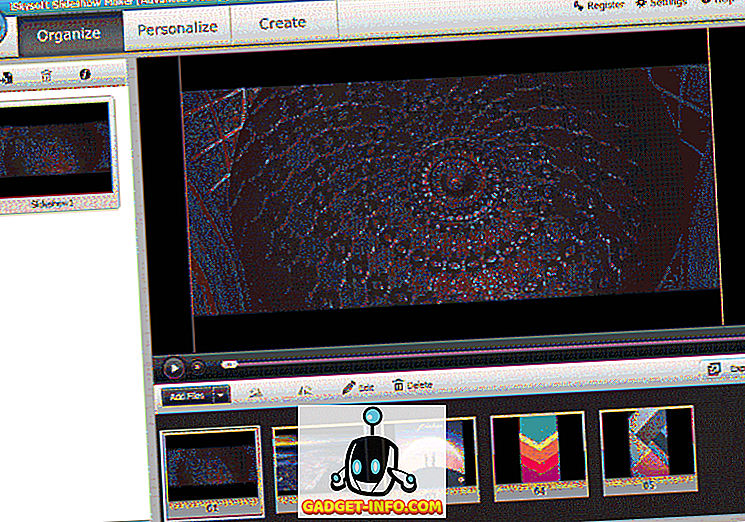
Nói chung, các ứng dụng phần mềm quá đơn giản hoặc quá phức tạp. Nhưng nếu bạn đang tìm kiếm thứ gì đó phục vụ cho cả nghiệp dư và chuyên nghiệp thì sao? Đó chính xác là những gì iSkysoft slideshow Maker dự định, có hai chế độ sử dụng tự giải thích riêng biệt, đó là Tiêu chuẩn và Nâng cao . Mặc dù trước đây cho phép bạn tạo ra các video trình chiếu mà không cần nỗ lực sử dụng các kiểu và mẫu đặt sẵn, nhưng cái sau cung cấp khả năng kiểm soát chi tiết tốt hơn nhiều, cho phép bạn thêm hiệu ứng chuyển động, chuyển tiếp, clip-nghệ thuật, và một số chi tiết khác. để làm quen Để bắt đầu, hãy thêm ảnh và video sẽ được sử dụng để tạo trình chiếu và chuyển sang bước tiếp theo. Tại đây, bạn có thể thêm hiệu ứng chuyển tiếp, tín dụng giới thiệu, tiền âm thanh và những thứ tương tự vào các yếu tố trình chiếu và cũng có thể chỉnh sửa chúng trên cơ sở từng yếu tố. Bước cuối cùng, iSkysoft slideshow Maker cho phép bạn lưu video trình chiếu của mình ở bất kỳ định dạng video được hỗ trợ nào, viết trực tiếp (hoàn thành với các menu kiểu DVD) vào đĩa quang hoặc chia sẻ nó trên YouTube. Ứng dụng này có hỗ trợ định dạng tệp vững chắc, với gần như tất cả các định dạng, từ MP4 đến AVI và từ MOV đến MKV đều được hỗ trợ.
Ưu điểm: Hai chế độ sử dụng riêng biệt hướng đến người dùng cơ bản và nâng cao, Giao diện người dùng dễ hiểu, Khả năng xem trước, Hỗ trợ âm thanh / video mở rộng cho cả đầu vào và đầu ra.
Nhược điểm: Giao diện có vẻ hơi chưa được chỉnh sửa đối với một số người dùng, Tốc độ tạo chậm, Watermark được thêm vào video đầu ra.
Khả năng tương thích: Windows 10, 8.1, 8, 7 và XP; Mac OS X 10.6 trở lên.
Giá cả: Các phiên bản trả phí bắt đầu từ $ 59, 95 (Windows) và $ 49, 95 (Mac). Phiên bản dùng thử 30 ngày có sẵn.
Trình làm phim Windows
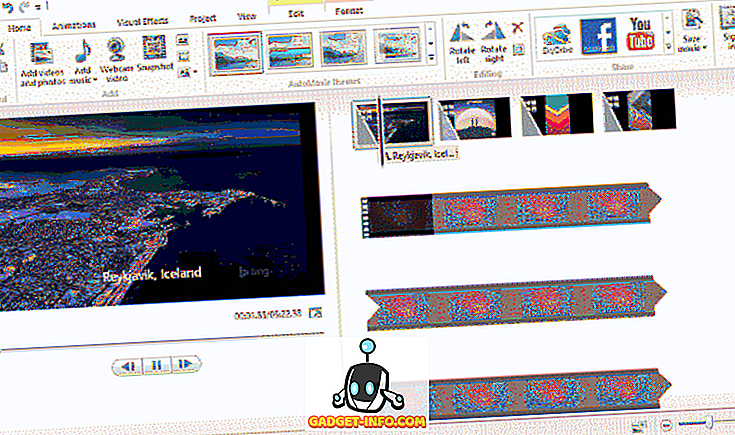
Mặc dù sự thật là các ứng dụng phần mềm phải trả tiền thường cung cấp nhiều tính năng rộng hơn, thường xuyên hơn là không, những thứ miễn phí cũng tốt như vậy. Đừng tin tôi? Hãy xem Windows Movie Maker, và bạn sẽ làm được. Mặc dù có thể không có nhiều năm mươi nghìn tính năng độc đáo, nhưng chương trình chỉnh sửa video kỳ cựu, đến từ không ai khác ngoài Microsoft, đóng gói quá nhiều cú đấm để đáp ứng mọi nhu cầu tạo video trình chiếu của bạn. Có giao diện người dùng Ribbon cực kỳ thân thiện với người dùng, sử dụng Windows Movie Maker rất dễ dàng. Để tắt mọi thứ, bạn có thể thêm ảnh và video yêu thích, nhạc hoặc thậm chí video được ghi trực tiếp từ webcam của mình. Đăng rằng, sử dụng tab Hoạt hình và Hiệu ứng hình ảnh để áp dụng tương tự cho phương tiện được thêm vào, có chọn lọc hoặc tất cả cùng một lúc. Bạn thậm chí có thể thêm hiệu ứng âm nhạc mờ dần vào / ra cho các hiệu ứng chuyển tiếp và xem trước các thay đổi ngay trong cửa sổ xem trước. Sau khi hoàn tất, chỉ cần lưu video trình chiếu đã tạo bằng bất kỳ cài đặt sẵn nào. Bạn cũng có thể tạo các cài đặt trước tùy chỉnh và chia sẻ video đã tạo lên các dịch vụ trực tuyến như YouTube, Flickr và Facebook. Điều đáng tiếc duy nhất ở đây là hỗ trợ video đầu ra bị giới hạn chỉ ở một định dạng, cụ thể là WMV.
Ưu điểm: Nhẹ, Dễ sử dụng, Khá nhiều hiệu ứng chuyển tiếp và hiệu ứng hình ảnh đi kèm, Chia sẻ trực tiếp lên các mạng xã hội phổ biến.
Nhược điểm: Không có nhiều tính năng phong phú, Không được cập nhật trong một thời gian dài, định dạng đầu ra được hỗ trợ hạn chế.
Khả năng tương thích: Windows 10, 8.1, 8 và 7. (Đối với Mac, bạn luôn có thể sử dụng iMovie hoặc nhiều lựa chọn thay thế.)
Giá cả: NA (Miễn phí).
Trình tạo trình chiếu tốt nhất: Công cụ trực tuyến
Picovico
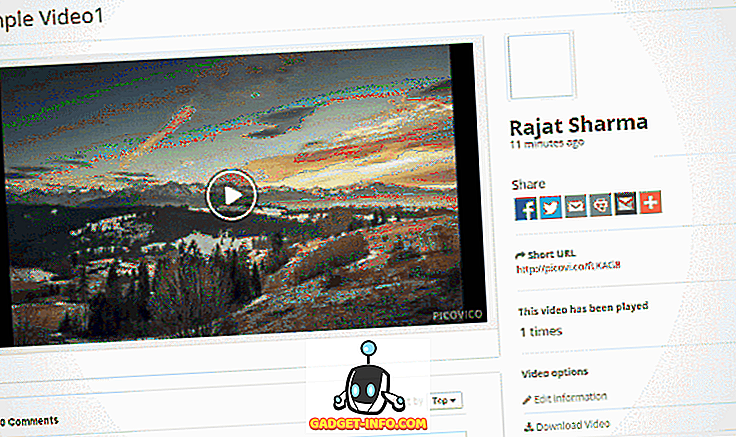
Nếu bạn đang tìm kiếm một cách đơn giản, không vô nghĩa để tạo video trình chiếu từ hình ảnh của mình, hãy nhìn xa hơn Picovico . Ứng dụng dựa trên web rất dễ sử dụng và tất cả những gì bạn cần là một tài khoản miễn phí để bắt đầu. Khi bạn đã đăng nhập, nhấn nút Tạo video ở góc trên bên phải và bạn sẽ được hướng dẫn qua một loạt các bước cho quy trình tạo video. Trong thời gian này, bạn có thể tải lên các bức ảnh, cũng như thêm các slide văn bản để tạo slideshow từ đó. Ngoài ra, bạn có thể chỉ định nhạc nền từ các cài đặt trước thể loại có sẵn hoặc tải lên nhạc của riêng bạn. Cuối cùng, chỉ định các tham số như chất lượng video (chỉ 360p ở mức miễn phí), quyền riêng tư, v.v. và Picovico sẽ xử lý phần còn lại, tạo ra trình chiếu ảnh trông ngọt ngào chỉ trong vài giây. Video được tạo có thể được xem trước trong bất kỳ trình duyệt nào, được tải xuống (ở định dạng mp4 ) và thậm chí được chia sẻ ngay lập tức thông qua các biểu tượng chia sẻ xã hội.
Ưu điểm: Quá trình tạo video đơn giản, Ảnh đã tải lên vẫn được đồng bộ hóa với tài khoản và không cần phải tải lên lại, Khả năng đặt video ở chế độ công khai hoặc riêng tư, Chia sẻ bằng một lần nhấp, Thông báo email khi video được tạo.
Nhược điểm: Tài khoản miễn phí giới hạn rất nhiều tính năng, chẳng hạn như hạn chế chất lượng đầu ra video ở 360p và không cho phép tạo hơn 5 video trong vòng 24 giờ, hỗ trợ định dạng đầu ra chỉ giới hạn ở MP4.
Sẵn có: Dựa trên web (Máy tính để bàn); Android (Di động)
Giá cả: Tài khoản Premium có giá 9, 49 đô la mỗi tháng.
Trượt
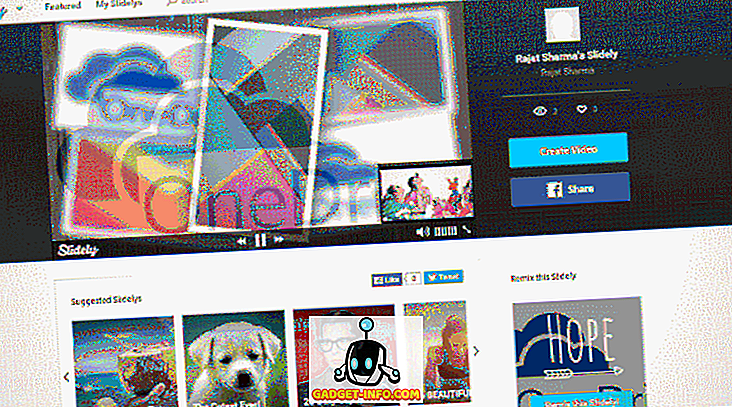
Có một cái gì đó rất nhiều để Slidely hơn là bắt mắt. Đó là bởi vì nó không chỉ là về trình chiếu ảnh, mà còn có thể tạo ra các ảnh ghép và bộ sưu tập hình ảnh tốt. Và đó chỉ là phần nổi của tảng băng chìm. Slidely thực sự là một mạng xã hội gồm nhiều loại, nơi bạn không chỉ có thể chia sẻ các video trình chiếu đã tạo của mình với người khác mà còn theo dõi những người sáng tạo yêu thích của bạn và xem các bộ sưu tập được quản lý. Cho dù bạn muốn sử dụng hình ảnh từ máy tính của mình, hoặc nhập một số trực tiếp từ các mạng xã hội và dịch vụ như Facebook, Twitter và thậm chí Dropbox, Slidely đã bảo vệ bạn. Sau khi thêm xong hình ảnh, bạn có thể thêm nhạc nền, bản thân nó có thể được tải lên từ máy tính hoặc được nhập từ YouTube, SoundCloud, sau đó thêm một số thứ khác. Bước cuối cùng, thêm thông tin như tiêu đề, mô tả, v.v. và nhấp vào nút Save my Slidely . Video trình chiếu được tạo sẽ được chia sẻ trên hồ sơ Slidely của bạn và cũng có thể được chia sẻ trực tiếp lên Facebook và Twitter.
Ưu điểm: Không chỉ đơn thuần là tạo trình chiếu ảnh, tính năng chia sẻ dựa trên cộng đồng, Khả năng nhập phương tiện từ một loạt các mạng xã hội khác nhau, Video có thể được đặt thành công khai hoặc riêng tư, tốc độ chuyển đổi có thể định cấu hình của người dùng cho ảnh.
Nhược điểm: Không chính xác nhất là giao diện người dùng web thân thiện với người dùng, đôi khi chậm, video đã tạo không thể tải xuống.
Sẵn có: Dựa trên web (Máy tính để bàn); iOS, Android (Di động)
Giá cả: NA (Miễn phí)
Quan tòa
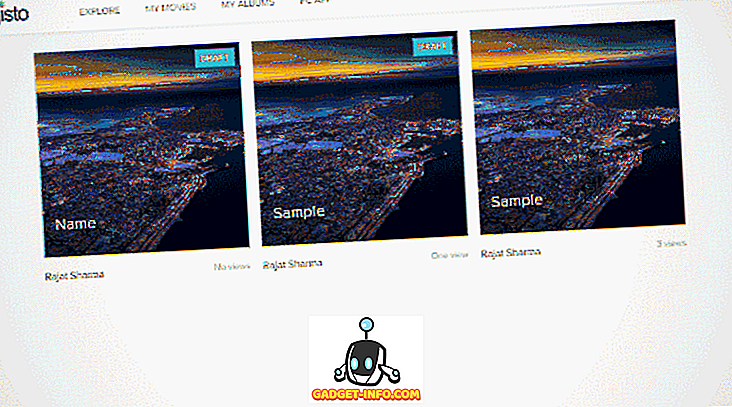
Cưỡi cao trên bandwagon chia sẻ và hợp tác, Magisto cung cấp một bộ tính năng khá mạnh mẽ. Một công cụ tạo slideshow ấn tượng tốt, nó giúp công việc nhanh chóng biến ảnh và video của bạn thành video trình chiếu tuyệt vời. Điển hình của bất kỳ dịch vụ dựa trên web nào, Magisto cũng yêu cầu bạn tạo một tài khoản miễn phí để bắt đầu. Khi bạn đã vượt qua điều đó, đó là một quá trình khá đơn giản và dễ hiểu. Bạn bắt đầu bằng cách thêm ảnh và video, có thể được tải lên từ máy tính hoặc được nhập trực tiếp từ Google Drive. Đối với bước tiếp theo, bạn có thể chọn từ một loạt các chủ đề được cài sẵn, từ Thú cưng, đến Indie, đến Thực phẩm. Sau đó, chỉ cần tải lên nhạc nền (hoặc chọn từ những cái có sẵn), nhập tên và Magisto sẽ lấy nó từ đó. Tất cả các video đã tạo của bạn, được gọi là Phim, có thể được truy cập trong phần phụ Phim của tôi . Và còn nữa. Magisto cũng cho phép bạn tạo các bộ sưu tập video, được gọi là Album, có thể được chỉnh sửa cộng tác bởi người dùng do bạn chỉ định. Rõ ràng, các video trình chiếu được tạo có thể được chia sẻ trên các mạng xã hội lớn, cũng như thông qua URL duy nhất. Bạn có thể tải lên tất cả các loại video (ví dụ MOV, 3G2, ASF ) để tạo phim. Tuy nhiên, trong quá trình thử nghiệm, chúng tôi không thể xác minh định dạng video đầu ra, do giới hạn tài khoản miễn phí. Magisto cũng có một ứng dụng PC, nếu bạn thích điều đó.
Ưu điểm: Giao diện người dùng web được đánh bóng, chủ đề được quản lý chặt chẽ, Tạo video nhanh, Chia sẻ dễ dàng, Tính năng cộng tác, Tự động tối ưu hóa các video đầu ra trong quá trình tạo.
Nhược điểm: Tài khoản miễn phí bị giới hạn ở các clip có thời lượng tối đa 15 phút, Không cho phép tải xuống, Phim hơn 2 tháng tuổi được lưu trữ và không thể tải xuống.
Sẵn có: Dựa trên web, Windows (Máy tính để bàn); iOS, Android, Amazon App Store (Di động).
Giá cả: Các gói trả phí bắt đầu từ 4, 99 đô la mỗi tháng.
Hoạt hình
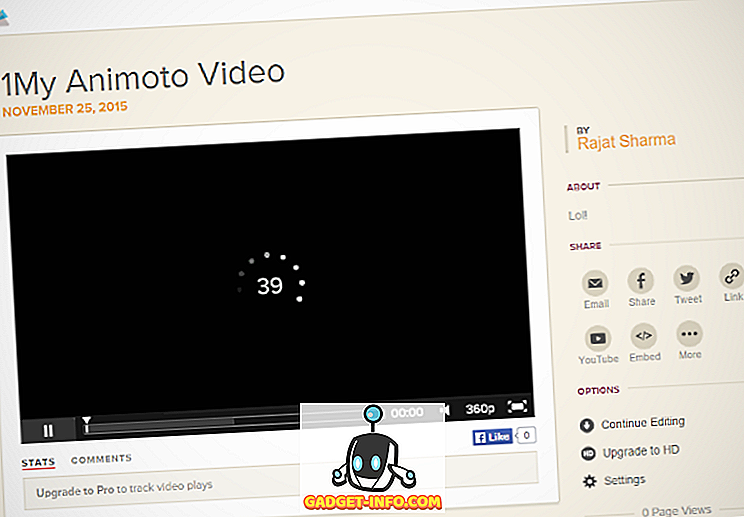
Một vài cú nhấp chuột. Đó là tất cả những gì cần thiết để tạo các video trình chiếu trông ấn tượng từ các bức ảnh bằng Animoto. Vì nó là một tiện ích dựa trên web, tất cả những gì bạn cần là một trình duyệt web để bắt đầu tạo. Ngoài ra còn có hàng tấn phong cách định sẵn ( Mộc mạc, Không khung để đặt tên cho một số), được chia thành các danh mục như Tiệc, Đám cưới, vv để lựa chọn. Khi bạn đã chọn một kiểu, bạn chỉ cần tải lên hình ảnh / video hoặc nhập trực tiếp chúng từ các mạng như Facebook và Instagram. Sau đó, chọn nhạc nền sẽ được sử dụng, cũng như bất kỳ chú thích văn bản nào bạn có thể cần thêm. Lưu ý rằng bạn có thể xem trước một mẫu độ phân giải thấp của video trình chiếu được tạo bất cứ lúc nào, khi bạn thêm ảnh và video. Cuối cùng, nhấn nút Produce và Animoto sẽ hành động. Video được tạo có thể được chia sẻ ngay lập tức trên các mạng xã hội như Facebook, Twitter (và nhiều hơn nữa) và thậm chí bạn có thể nhúng nó trên các trang web. Làm thế nào là mát mẻ?
Ưu điểm: Khá nhiều kiểu dáng để lựa chọn, Tạo video nhanh đáng ngạc nhiên, Khả năng nhập hình ảnh từ một loạt các dịch vụ trực tuyến, chẳng hạn như Facebook, Twitter và thậm chí Dropbox.
Nhược điểm: Tài khoản miễn phí bị giới hạn nghiêm trọng về các tính năng, chẳng hạn như hạn chế chất lượng video ở 360p và thậm chí vô hiệu hóa tải xuống video, logo Animoto được thêm vào cuối video đã tạo, định dạng video đầu ra giới hạn ở MP4.
Sẵn có: Dựa trên web (Máy tính để bàn); iOS, Android (Di động).
Giá cả: Các gói trả phí bắt đầu từ $ 19, 99 mỗi tháng.
Phần kết luận
Các ứng dụng trình chiếu giúp thực hiện nhanh chóng việc chuyển đổi ảnh và video của bạn thành các video được cá nhân hóa đáng kinh ngạc. Và với nhiều tùy chọn được thảo luận trong bài viết này, bạn chắc chắn sẽ tìm thấy một lựa chọn phù hợp với nhu cầu của bạn một cách hoàn hảo. Nếu bạn đang tìm kiếm các công cụ cơ bản, dựa trên web, Picovico, Animoto, v.v., là những lựa chọn tuyệt vời. Nếu bạn muốn làm việc với một ứng dụng máy tính để bàn có bộ tính năng rộng hơn nhiều, hãy đến Trình tạo trình chiếu ProShow Gold hoặc Movavi cấp chuyên nghiệp. Ngoài ra, bản thân Windows Movie Maker là một lựa chọn tuyệt vời và hoàn toàn miễn phí. Mang tất cả cho một vòng quay, và cho chúng tôi biết những gì bạn thấy tốt nhất. Bạn có biết bất kỳ công cụ tạo slideshow nào khác nên đưa nó vào danh sách không? Hãy đề cập trong các ý kiến dưới đây.